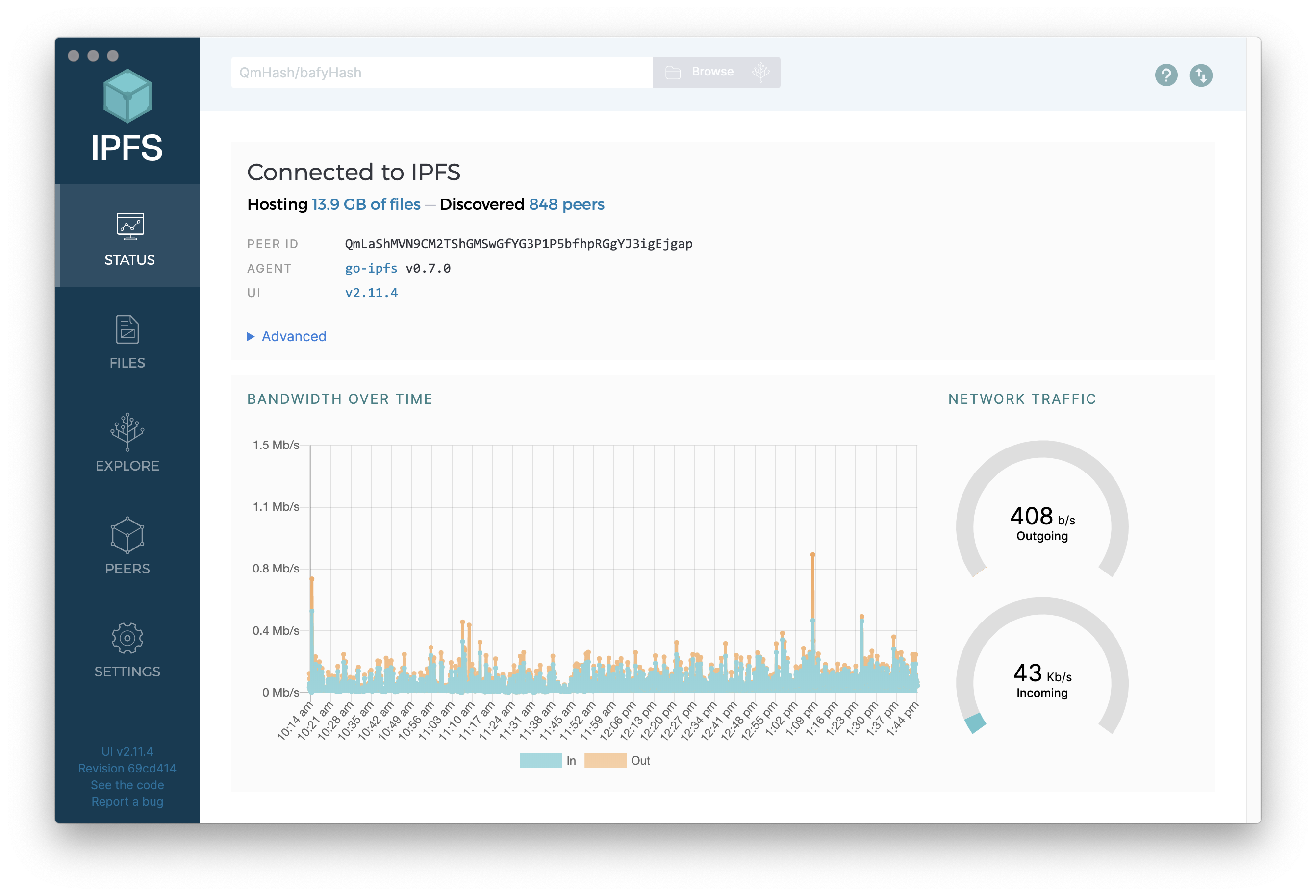
IPFS Desktop предоставляет вам все возможности IPFS в удобном настольном приложении: полноценный узел IPFS, а также удобные ярлыки в меню ОС/панели задач, а также универсальный файловый менеджер, карту одноранговых узлов и проводник контента.
Используйте IPFS Desktop, чтобы познакомиться с IPFS, не прикасаясь к терминалу, или, если у вас уже есть опыт, используйте мощные ярлыки меню/панели задач рядом с командной строкой, чтобы ускорить рабочий процесс IPFS.
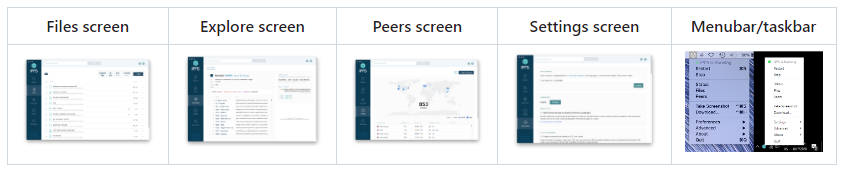
Если сомневаетесь, выберите один из форматов пакетов со встроенным механизмом автоматического обновления:
Mac: ipfs-desktop-0.39.0-mac.dmg
Windows: IPFS-Desktop-Setup-0.39.0.exe
Linux: ipfs-desktop-0.39.0-linux-x86_64.AppImage
Если вы предпочитаете управлять обновлениями самостоятельно, ознакомьтесь с другими форматами пакетов ниже.
IPFS рабочий стол
Почему мне не хватает меню на панели задач в Linux?
Почему я не могу установить IPFS Desktop в Debian 11?
Почему я не могу запустить IPFS Desktop в Debian 10?
Где находятся файлы конфигурации и журналов IPFS?
Как IPFS Desktop выбирает местоположение репозитория IPFS?
Какую версию IPFS использует IPFS Desktop?
С какими флагами загружается IPFS Desktop?
У меня возникла ошибка repo.lock . Как мне это решить?
У меня возникла сетевая ошибка (например, Error fetching ). Что я должен делать?
Мне нужна дополнительная помощь!
Переводы
Примечания разработчика
Мак
Окна
Linux/FreeBSD
Установить из источника
Запускайте свой узел при запуске системы и управляйте им из своей ОС.
Быстро импортируйте файлы, папки и снимки экрана в IPFS.
Легко управляйте содержимым вашего узла
Визуализируйте своих коллег IPFS по всему миру
Исследуйте «Лес Меркла» файлов IPFS
Наслаждайтесь поддержкой файлов и ссылок IPFS в масштабах всей ОС.
Изучайте команды IPFS по ходу дела
Ярлыки быстрой установки
Оглавление
Функции
Установить
Способствовать
Часто задаваемые вопросы и устранение неполадок
Лицензия
IPFS Desktop объединяет полный узел IPFS (под управлением kubo) и веб-интерфейс IPFS в одном удобном настольном приложении, а также добавляет меню в строку меню/системную панель вашей ОС для быстрого доступа к множеству распространенных задач IPFS.
Если на вашем компьютере уже есть узел IPFS, IPFS Desktop будет действовать как панель управления и файловый браузер для этого узла. Если у вас нет узла, он установит его для вас. В любом случае IPFS Desktop автоматически проверит наличие обновлений.
IPFS Desktop позволяет вам остановить или перезапустить узел прямо из меню логотипа IPFS в строке меню/панели задач вашей ОС. Для пользователей Mac и Windows IPFS Desktop также можно настроить на запуск при запуске системы, гарантируя, что ваш узел будет работать всякий раз, когда ваш компьютер включен.
Импортируйте файлы и папки на свой узел IPFS различными удобными способами:
Перетаскивайте элементы на экран Files IPFS Desktop.
Нажмите кнопку Import на экране Files , чтобы добавить элементы с вашего компьютера или идентификатор контента IPFS (CID).
(Windows) Щелкните правой кнопкой мыши значок файла/папки, чтобы добавить его в IPFS из всплывающего меню.
(Mac) Перетащите файл/папку на логотип IPFS в строке меню.
Кроме того, вы можете использовать команду Take Screenshot в меню логотипа IPFS, чтобы сделать снимок экрана, импортировать его на свой узел и скопировать ссылку, которой можно поделиться, в буфер обмена одним щелчком мыши.
Экран Files IPFS Desktop предоставляет вам простой и знакомый интерфейс для работы с содержимым вашего узла:
Легко переименовывайте, перемещайте или удаляйте файлы и папки.
Предварительный просмотр многих распространенных форматов файлов непосредственно на рабочем столе IPFS.
Скопируйте идентификатор содержимого IPFS (CID) файла/папки или ссылку для общего доступа в буфер обмена.
«Закрепите» файлы на своем узле IPFS или (скоро!) в стороннем сервисе закрепления.
Посетите экран Peers , чтобы увидеть, к каким узлам вы подключены, где они находятся, какие соединения они используют и многое другое.
Используйте экран Explore чтобы изучить некоторые примеры наборов данных — или ваши собственные файлы — и своими глазами увидеть, как элементы, хранящиеся в IPFS, разбиваются на фрагменты с адресацией по содержимому.
IPFS Desktop позволяет большинству операционных систем (Mac, Windows и некоторые версии Linux) поддерживать протоколы, включая ipfs:// и ipns:// . Это означает, что если приложение на вашем компьютере пытается открыть ссылку, начинающуюся с одного из этих идентификаторов протокола (например, если ваш веб-браузер обнаруживает ссылку на ipns://en.wikipedia-on-ipfs.org ), оно автоматически откроется на рабочем столе IPFS.
Для еще более удобной работы с адресами ipfs:// и ipns:// мы также рекомендуем установить IPFS Companion, чтобы добавить поддержку в ваш любимый браузер!
Если вы хотите научиться использовать IPFS из командной строки, режим обучения CLI IPFS Desktop может показывать вам общие команды IPFS по ходу дела. Просто установите флажок CLI Tutor Mode на экране Settings , чтобы включить эту функцию.
Примечания к выпуску и более ранние версии IPFS Desktop можно найти на странице выпусков.
Не видите свой любимый менеджер пакетов? Посетите нашу страницу менеджеров пакетов и помогите нам добавить для них поддержку!
Установщик: ipfs-desktop-0.39.0-mac.dmg
Доморощенный (поддерживается сообществом): brew install --cask ipfs
ℹ️ проверки обновлений от существующих пользователей:
Установщик: IPFS-Desktop-Setup-0.39.0.exe
Шоколадный (поддерживается сообществом): choco install ipfs-desktop
Scoop (поддерживается сообществом): scoop bucket add extras; scoop install extras/ipfs-desktop
WinGet (поддерживается сообществом): winget install IPFS.IPFS-Desktop
ℹ️ проверки обновлений от существующих пользователей:
AppImage : ipfs-desktop-0.39.0-linux-x86_64.AppImage
Tarball (tar.gz) (используйте его для сборки пакетов для дистрибутивов): ipfs-desktop-0.39.0-linux-x64.tar.xz
Debian (DEB) (экспериментальный): ipfs-desktop-0.39.0-linux-amd64.deb
Red Hat (RPM) (экспериментальный): ipfs-desktop-0.39.0-linux-x86_64.rpm
FreeBSD (экспериментальная): ipfs-desktop-0.39.0-linux-x64.freebsd (требуется включить двоичную совместимость Linux)
Поддержка Snapcraft устарела и не рекомендуется из-за проблем с ограничением, вместо этого используйте .AppImage
ℹ️ проверки обновлений от существующих пользователей:
Существуют дополнительные сторонние пакеты, но в них отключен встроенный механизм автоматического обновления. Вместо этого цикл обновлений поддерживается соответствующими сообществами:
Чтобы установить и запустить IPFS Desktop из исходного кода, вам также потребуется:
Node.js — выберите текущий LTS
Любые зависимости, специфичные для платформы, необходимые node-gyp
Затем выполните следующие действия, чтобы клонировать исходный код, установить зависимости и запустить приложение.
git clone https://github.com/ipfs/ipfs-desktop.gitcd ipfs-desktop НПМ CI npm запустить сборку начало НПМ
Примечание по сборке:
npm ciзагрузит код webui для запуска в электронном виде из IPFS, используя пакет npm ipfs-or-gateway. Подробности см. в процессе сборки и коде webui.
IPFS Desktop сам по себе представляет собой простой контейнер, который гарантирует, что Kubo и IPFS Webui могут работать вместе в автономном режиме и имеют доступ к другим функциям, специфичным для операционной системы, таким как лоток и контекстная интеграция. Существует несколько способов доступа к IPFS Webui:
https://webui.ipfs.io/#/добро пожаловать
http://127.0.0.1:5001/webui (поставляется в комплекте с kubo)
Сам рабочий стол IPFS
Все эти экземпляры IPFS Webui одинаковы, но поставляются немного по-разному. Файл, который вы видите загружаемым, представляет собой конкретную версию IPFS Webui, т. е. версия 4.1.1 имеет идентификаторы контента (CID) bafybeiamycmd52xvg6k3nzr6z3n33de6a2teyhquhj4kspdtnvetnkrfim , которые можно проверить на странице выпуска IPFS Webui.
Мы приветствуем все вклады в IPFS Desktop! Лучший способ начать — проверить текущие открытые проблемы (или углубиться в поиск проблем, помеченных как «Требуется помощь») и найти что-то интересное. Все проблемы классифицируются по стандартной таксономии меток, используемой в проекте IPFS, поэтому вы также можете детализировать их по темам (например, проблемы, связанные с UX).
Независимо от того, какой вклад вы вносите, обязательно прочтите и соблюдайте Руководство IPFS по участию и Кодекс поведения сообщества IPFS.
Переводы на ваш язык особенно ценны! Мы используем Transifex для управления интернационализацией, а это значит, что вам не нужно менять ни одной строки кода для добавления переводов — просто зарегистрируйте учетную запись Transifex.
Поскольку настольное приложение IPFS включает текст из веб-интерфейса IPFS и IPLD Explorer, вам нужно присоединиться ко всем трем проектам Transifex, чтобы увидеть весь текст:
https://www.transifex.com/ipfs/ipfs-desktop/
https://www.transifex.com/ipfs/ipfs-webui/
https://www.transifex.com/ipfs/ipld-explorer/
Примечание для разработчиков: мы используем английский язык как источник истины. Это означает, что если вы добавите какой-либо новый текст, сделайте эти дополнения в ./assets/locales/en.json , и они автоматически распространятся в Transifex на другие языки.
Более подробную информацию о взломе IPFS Desktop, включая контрольный список выпуска, см. в полных заметках разработчика.
IPFS Desktop создан с использованием Electron, и, к сожалению, плохая поддержка панели задач является давней проблемой приложений Electron.
Вы можете попробовать устранить неполадки в соответствии с документацией Electron v9.3.0:
В Linux будет использоваться индикатор приложения, если он поддерживается; в противном случае будет использоваться GtkStatusIcon
В дистрибутивах Linux, которые поддерживают только индикаторы приложений, необходимо установить libappindicator1 , чтобы значок на панели задач работал.
Если вы заметили, что старый системный трей вернулся в IPFS Desktop v0.13, это связано с тем, что команда Electron удалила поддержку StatusNotifier и восстановила старый интерфейс трея в Linux под названием XEmbed .
Пакет Debian зависит от libappindicator3-1 , которого больше нет в Debian 11.
Вам необходимо установить эту недостающую зависимость самостоятельно или вместо этого использовать .AppImage .
Некоторые пользователи Linux могут увидеть одну из следующих ошибок при попытке запуска IPFS Desktop:
При запуске двойным щелчком по значку приложения:
Вспомогательный двоичный файл песочницы SUID найден, но настроен неправильно. Вместо того, чтобы работать без песочницы, я сейчас прекращаю работу. Вам необходимо убедиться, что chrome-sandbox принадлежит пользователю root и имеет режим 4755.
При запуске из терминала:
$ ipfs-desktop$Trace/ловушка точки останова
Это известная проблема с Electron/Chrome и некоторыми усиленными ядрами. Более подробную информацию можно найти здесь, но исправление заключается в запуске IPFS Desktop с терминала со следующим дополнительным параметром:
$ ipfs-desktop --no-песочница
Важный
Конфигурация настольного приложения IPFS отделена от конфигурации и репозитория узла Kubo IPFS.
Вы можете открыть настольное приложение и файлы журналов из меню логотипа IPFS, выбрав Open Logs Directory или Open Configuration File в подменю Advanced . Или найдите их в своей ОС следующим образом:
Mac: ~/Library/Application Support/IPFS Desktop/
Windows: %appdata%/IPFS Desktop/
Linux: ~/.config/IPFS Desktop/
Важный
IPFS Desktop использует реализацию Kubo узла IPFS, который имеет собственную конфигурацию и репозиторий, отдельный от приложения Desktop.
IPFS Desktop использует ipfsd-ctl для поиска репозитория Kubo.
Сначала он проверяет переменную среды IPFS_PATH .
Если он не установлен, он возвращается к $HOME/.ipfs . Как только первый запуск успешен, информация о местоположении репозитория сохраняется в файле конфигурации, который становится источником истины.
Чтобы открыть каталог репозитория Kubo из меню логотипа IPFS, выберите Open Repository Directory в подменю Advanced .
IPFS Desktop включает собственный встроенный двоичный файл Kubo (версия kubo определена в package.json ); это последняя версия Kubo, прошедшая контроль качества для использования IPFS Desktop.
Вы можете проверить, какую версию IPFS вы используете, из меню логотипа IPFS, заглянув в подменю About .
По умолчанию IPFS Desktop запускает демон IPFS с флагами --migrate=true --enable-gc=true .
Вы можете изменить это в файле конфигурации рабочего стола IPFS, выбрав Open Configuration File в подменю Advanced .
repo.lock . Как мне это решить?В общем, это означает, что предыдущий процесс не смог снять блокировку репозитория (индикатор того, что файл используется) из каталога репозитория. Предполагается, что это должно обрабатываться автоматически, но иногда это не так. Если вы получили эту ошибку, вы, как правило, можете безопасно удалить этот файл после завершения работы любого работающего демона или приложений IPFS. Простой процесс заключается в следующем:
Остановить процессы ipfs;
Вручную удалить файл блокировки, расположенный в репозитории;
Попытайтесь снова запустить рабочий стол ipfs (или другой процесс, получивший ошибку repo.lock ).
Error fetching ). Что я должен делать?При обновлении IPFS может потребоваться выполнить миграцию, и для этого нам необходимо стабильное соединение для загрузки необходимой информации для миграции. Иногда подключение к Интернету может выйти из строя или быть заблокировано брандмауэрами или антивирусами, и тогда вы столкнетесь с сетевой ошибкой. Прежде чем сообщить о проблеме, попробуйте следующее:
Проверьте, подключены ли вы к Интернету;
Убедитесь, что ваш брандмауэр или антивирус не блокирует запросы, например P2P-трафик;
Попробуйте еще раз, перезапустив рабочий стол IPFS.
Эти ошибки появляются из ipfsd-ctl, когда демон Kubo не запускается. Ниже приведены некоторые сценарии, в которых вы можете столкнуться с этой ошибкой.
Это означает, что вы пытаетесь запустить более старую версию ipfs-desktop или Kubo, чем та, которую вы ранее запускали на своем компьютере. Каждая версия Kubo (которая входит в состав ipfs-desktop) привязана к определенной версии репозитория IPFS, которую вы можете увидеть по адресу https://github.com/ipfs/fs-repo-migrations#when-should-i-migrate.
Идеальным решением будет убедиться, что вы используете последнюю версию ipfs-desktop, поскольку миграция вверх происходит автоматически.
Возможно, ваш PATH имеет другую версию kubo, чем та, которая поставляется в комплекте с IPFS Desktop, в этом случае вам также следует обновить его до последней двоичной версии kubo.
Однако если вы опытный пользователь и вам действительно необходимо запустить более старую версию, которая выдает эту ошибку, вам придется запустить обратную миграцию вручную. Вы можете следовать официальным инструкциям здесь, но с дополнительными параметрами: fs-repo-migrations -revert-ok -to N . Дополнительную информацию см. в разделе fs-repo-migrations --help .
Это происходит, когда возникает проблема с загрузкой миграций, необходимых для fs-repo-migrations. Обычно ошибки выглядят примерно так:
Ошибка: Инициализация демона... Версия Кубо: 0.22.0 Репо версия: 14 Версия системы: amd64/дарвин Версия Голанга: go1.19.12. Обнаружен устаревший fs-repo, нужно запустить миграцию. Ищем подходящие двоичные файлы для миграции. Нужна 1 миграция, скачивание. Загрузка миграции: fs-repo-13-to-14... Загрузка по HTTP: "https://ipfs.io/ipfs/QmYerugGRCZWA8yQMKDsd9daEVXUR3C5nuw3VXuX1mggHa/fs-repo-13-to-14/versions" Загрузка по HTTP: " https://ipfs.io/ipfs/QmYerugGRCZWA8yQMKDsd9daEVXUR3C5nuw3 VXuX1mggHa/fs-repo- 13-to-14/versions"Извлечение с помощью HTTP: https://ipfs.io/ipfs/QmYerugGRCZWA8yQMKDsd9daEVXUR3C5nuw3VXuX1mggHa/fs-repo-13-to-14/versions"Ошибка получения: превышено количество повторных попыток. последняя ошибка была http.DefaultClient.Do. Получите «https://ipfs.io/ipfs/QmYerugGRCZWA8yQMKDsd9daEVXUR3C5nuw3VXuX1mggHa/fs-repo-13-to-14/versions»: наберите tcp 199.16.156.40:443: тайм-аут ввода-вывода. Получение с помощью IPFS: «fs-repo-13-to-14/versions». Ошибка получения: превышен крайний срок контекста. не удалось получить последнюю версию миграции fs-repo-13-to-14: произошло 2 ошибки: * превышено количество повторов. последней ошибкой была ошибка http.DefaultClient.Do: Получите «https://ipfs.io/ipfs/QmYerugGRCZWA8yQMKDsd9daEVXUR3C5nuw3VXuX1mggHa/fs-repo-13-to-14/versions»: наберите tcp 199.16.156.40:443: тайм-аут ввода-вывода *
Вы можете обновить конфигурацию Kubo, чтобы попробовать разные источники файлов миграции.
Перейдите на вкладку Настройки
Найдите «Миграции» в конфигурации и обновите массив DownloadSources , чтобы он был ["IPFS", "https://dweb.link", "https://cloudflare-ipfs.com", "HTTP"]
Для этого метода вам необходимо иметь двоичный файл ipfs , доступный в командной строке:
ipfs config --json Migration.DownloadSources '["IPFS", "https://dweb.link", "https://cloudflare-ipfs.com", "HTTP"]'
Вы также можете отредактировать файл конфигурации ( ~/.ipfs/config или C:UsersUsername.ipfsconfig ) вручную. Просто убедитесь, что файл JSON действителен, когда закончите.
Если вам нужна помощь по использованию IPFS Desktop, самый быстрый способ получить ответы — опубликовать их на официальных форумах IPFS.
Если вы считаете, что обнаружили ошибку или другую проблему в самом IPFS Desktop, откройте проблему.
Массачусетский технологический институт — Протокол Лаборатории, Инк.